k8s(ver: 1.21.1)の導入メモを記載する。
◻️SDカードの設定
1)インストール先のSDカードに移動する。
touch ssh
2)修正対象のファイルにペーストを行う
cd /Volumes/boot
vi cmdline.txt
===========
dwc_otg.lpm_enable=0 console=serial0,115200 console=tty1 root=PARTUUID=4d3ee428-02 rootfstype=ext4 cgroup_enable=cpuset cgroup_enable=memory cgroup_memory=1 elevator=deadline fsck.repair=yes rootwait quiet init=/usr/lib/raspi-config/init_resize.sh
===========
PARTUUIDについては、cmdline.txtに記載があった情報を複写する。
◻️raspberry piにログインする
以下の方法で該当するraspberry piにログインする。
ssh pi@192.168.xx.xx
◻️OSのアップデート
sudo apt-get upgrade
sudo apt-get install rpi-update
◻️raspi-configの設定
以下を実施を行う
sudo raspi-config
5 Localisation Optionsを選択
再度、5 Localisation Optionsを選択
A1 Expand Filesystemを選択
①Yesを選択
②rebootを実施
3)固定IPの設定を行う。
vi /etc/dhcpcd.conf
以下、編集する。
ホスト名の編集を行う
sudo vi /etc/hostname
例)master nodeの場合
ホストの編集を行う。
sudo vi /etc/hosts
4)再起動を行う
sudo reboot
◻️update関連
sudo apt updaye -y
sudo apt update -y
apt upgrade -y
sudo apt upgrade -y
◻️swap off
スワップを切ることで、SDカードの寿命を伸ばせるので実施してみる
sudo dphys-swapfile swapoff
sudo dphys-swapfile uninstall
sudo update-rc.d dphys-swapfile remove
sudo apt-get purge -y --auto-remove dphys-swapfile
sudo swapoff -a
swap off
◻️master & nodeで実施
sudo apt-get install apt-transport-https ca-certificates curl software-properties-common -y
curl -fsSL https://download.docker.com/linux/debian/gpg | sudo apt-key add -
echo "deb [arch=armhf] https://download.docker.com/linux/$(. /etc/os-release; echo "$ID") \
$(lsb_release -cs) stable" | \
sudo tee /etc/apt/sources.list.d/docker.list
sudo apt-get update -y
sudo apt-get install docker-ce -y
curl -fsSL https://packages.cloud.google.com/apt/doc/apt-key.gpg|sudo apt-key add -
echo "deb http://apt.kubernetes.io/ kubernetes-xenial main" | sudo tee /etc/apt/sources.list.d/kube.list
sudo apt-get update -y && sudo apt-get install kubelet kubeadm kubectl -y
◻️master & nodeで実施
再起動を行う(理由:dockerコマンドが使用可能にするため)
◻️masterで実施
sudo kubeadm init --pod-network-cidr=10.244.0.0/16
mkdir -p $HOME/.kube
sudo cp -i /etc/kubernetes/admin.conf $HOME/.kube/config
sudo chown $(id -u):$(id -g) $HOME/.kube/config
kubectl apply -f https://raw.githubusercontent.com/coreos/flannel/master/Documentation/kube-flannel.yml
◻️nodeで実施
kubeadm join 192.168.13.10:6443 --token hnw70p.6dorxjmyxl78espy \
--discovery-token-ca-cert-hash sha256:cf8cca43da742fb4ca66e03127b35cff4f00ef3375467f2c1dd24ec7b1c18911
192.168.13.10:6443は、k8sのMasterのIP addressになる。
以下の設定後の様子。





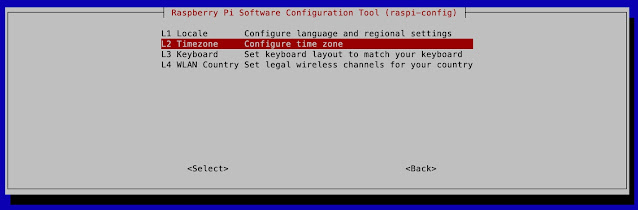










0 件のコメント:
コメントを投稿